时间:2023-04-16 09:00:13 作者:永煌 来源:系统之家 1. 扫描二维码随时看资讯 2. 请使用手机浏览器访问: https://m.xitongzhijia.net/xtjc/20230416/285824.html 手机查看 评论 反馈
相信很多小伙伴都知道我们的电脑如果使用的时间越久,所遇到的问题也就越多,其中最常见的就是显示器问题了,不少用户就曾遇到过显示器颜色不正常,而这种情况我们要如何去面对呢?其实只要调节下颜色的饱和度即可,下面就和小编一起来看看方法吧。

Win10调节颜色饱和度的方法
1、首先,咱们单击打开win10旗舰版电脑的开始菜单,然后从开始菜单进入到控制面板选项中。
2、在打开的控制面板界面中,咱们点击进入到窗口中的“颜色管理”,如果大家没有在窗口中看到这一项的话,就先将右上角的查看方式更改为大图标,就可以找到了。
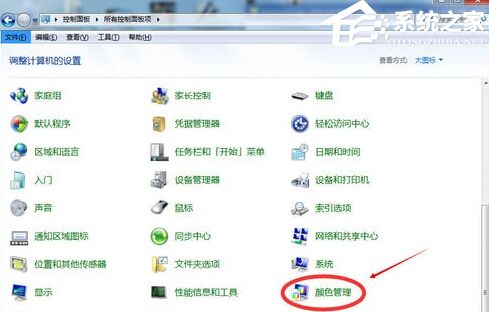
3、在打开的窗口中,咱们将界面切换到高级这一栏中,然后点击下方的显示器校准下的“校准显示器”按钮。
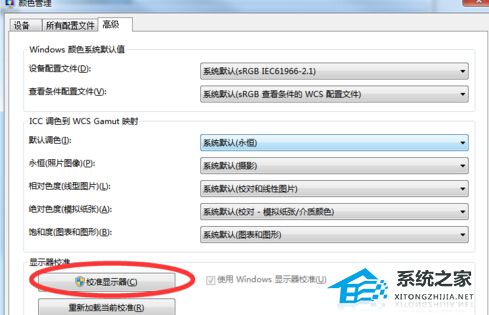
4、完成之后,咱们返回到win10旗舰版电脑的控制面板界面,然后点击选择其中的NVIDIA控制面板,咱们在调节亮度和对比度的时候停下来用NVIDIA控制面板调节,调节完后灰度,色调自行调整即可。
以上就是系统之家小编为你带来的关于“Win10显示器颜色不正常怎么办?Win10调节颜色饱和度的方法”的全部内容了,希望可以解决你的问题,感谢您的阅读,更多精彩内容请关注系统之家官网。
发表评论
共0条
评论就这些咯,让大家也知道你的独特见解
立即评论以上留言仅代表用户个人观点,不代表系统之家立场